时间:2021-05-08 14:18:04 作者:永煌 来源:系统之家 1. 扫描二维码随时看资讯 2. 请使用手机浏览器访问: https://m.xitongzhijia.net/xtjc/20210508/210250.html 手机查看 评论 反馈
对于刚刚接触ps的小伙伴来说,也许并不知道ps如何打开窄选项栏的功能,那么今天小编就来教大家一个ps如何打开窄选项栏的功能的方法,感兴趣的小伙伴可以看一下。
1、打开ps。
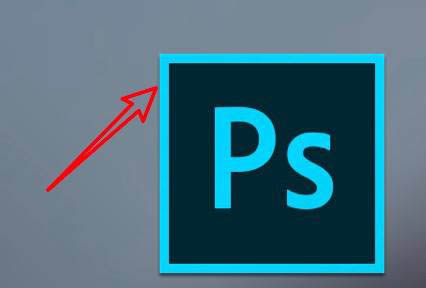
2、点击ps菜单。

3、点击首选项。

4、点击工作区。
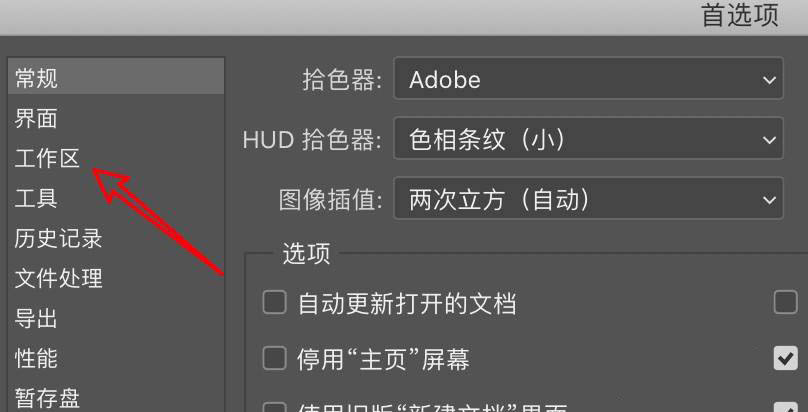
5、选中窄选项栏的选项。

6、点击确定就可以了。

发表评论
共0条
评论就这些咯,让大家也知道你的独特见解
立即评论以上留言仅代表用户个人观点,不代表系统之家立场